用Linux挖以太(2)-RX580刷BIOS省電超頻 30-31MH/s @ 96W TDP
本篇教學Windows用戶也適用
若你目標是使用Linux來挖礦,建議安裝雙系統,方便調整和測試
若你目標是使用Linux來挖礦,建議安裝雙系統,方便調整和測試
- 系統規格:
- Linux環境
- 系統: ubuntu 16.04 server
- 顯示卡: MSI RX580 8G Armor
- 顯示驅動: 17.40
- Windows環境
- 系統: Windows 10 1709
- 顯示卡: MSI RX580 8G Armor
- 顯示驅動: 17.12.2
- 超頻軟體: Sapphire TRIXX
- 成果
- 說明
- 透過安裝正確的驅動及系統設定,即可一定程度優化挖礦效率。然而,要進一步提升效率,得使用超頻程式,或修改顯示卡的內部設定檔,做進一步優化。
- 但是linux並沒有超頻程式可用,因此只能透過改BIOS來超頻。除了改BIOS的記憶體時序(Timing)外,也要把記憶體時脈(Core Clock)、核心時脈(Memory Clock)、電壓(Core Voltage)、功耗(TDP)等設定一併寫入BIOS中
- 注意!!
- 修改BIOS或超頻本身具有一定風險,可能導致你的板子壽命縮短,甚至損毀。縱使近年晶片防護措施已趨完善,沒有那麼容易被超爆,但還是請小心使用。
- 刷BIOS可能會破壞保固,讓製造商拒保,請先查詢您製造商所提供之保固條款,了解其風險後,再決定要不要刷BIOS來超頻。
- 步驟
- 須先安裝好雙windows+ubuntu雙系統 (如果你只要在Windows挖就跳過此步驟)
可參考先前的Linux設定教學用RX580在Linux下挖礦-上篇-系統設定(Ubuntu 16.04 Server)
- 從國外論壇下載時序優化過的ROM(BIOS設定檔)來用:
我是用 MSI RX 580 8GB ARMOR這張卡,在這個頁面找到改好的ROM檔
https://anorak.tech/t/msi-rx-580-armor/5395
我是抓 Anoraks_MSI RX 580 8GB ARMOR Hynix Samsung_memshift-1750.rom
註:不同卡的ROM不能直接混用,你可以到連結中的論壇,找到你的卡的ROM來刷
- 將剛剛下載的ROM刷進去(需在Windows下操作)
大致流程如下,詳細流程可參考網友做的影片 - 用SAPPHIRE TRIXX 這個超頻程式先備份原始ROM
Card info > Save Bios
- 用管理員權限開啟atiwinflash.exe 將下載的ROM刷進去(載點在影片的說明中)
載入影像>程式
- 重開機,並開挖礦軟體看Hash Rate有沒有變高,不超頻大概可以26-28MH/s
- 用Sapphire TRIXX超頻/降頻,找到穩定參數,並將參數記錄下來參考數值(僅供參考):CoreClock :1200Mhz(三星)1150/1235Mhz(海力士)風扇:60%(不同牌子值不一樣,控在溫度60度就OK)MemClock :2220Mhz(三星)2000/2180Mhz(海力士)Core VDDC: -100mV (900mV)
大致流程如下:
- 選定參數,按Apply
- 開啟你的挖礦程式(Claymore 10.2)
- 給他跑一下,觀察Hash rate以及溫度
- 在溫度上升至定值後,仍表現穩定,若閃屏或花屏,則退回1重改
- 若在步驟4找到一組可用的參數,則進行更長時間的測試(數小時以上)
- 持續1-5,直到你找到滿意為止
有興趣的話 可以去看看極客灣的超頻教學(影片很長就是了) - 如果你是Windows使用者,上面做完就可以爽挖了,以下是For Linux下面是介紹如何直接寫入設定到BIOS,讓沒有超頻程式的Linux也能超頻根據此文,大概流程如下:
- 用PBE editor開啟剛剛你下載有時序優化的ROM(程式可在影片說明中找到)
- 編輯各項參數(可參考上面連結的文章)
譬如主時脈(CoreClock)要像這樣設定,裡面填的1125就是你剛剛測得穩定的時脈:
註:圖中是把三個頻率都改成了1125,但實際上你只需要把最高頻的那個改成你要的頻率就可以了。
註2:電壓可以試著調成900mV~950mV(-100mV~-50mV),這樣比較省電(那個6528x的電壓是一個特殊的標記,代表某個浮動電壓區間,可以直接改成你要的值)。 - 以下是一個修改的範例,改完大概像這樣,螢光筆標記是有改的部分:

※時序的部分是直接使用改好的檔案,就不用改了。
- 要Try的參數很多,策略如下:
- 降主頻,拉記憶體時脈,想辦法把Hash rate衝到30
- 穩30後,在想辦法將Power draw控在100內,方法有兩招:
1.直接把TDP設90W~100W
2.將core voltage降低 設個900mV or 925mV
調Hash rate就調一點回去 - 最後調風扇,控在一個舒服的溫度(~60度)不要太吵就行
註:刷完之後由於時脈有改,在windows下有可能會和超頻程式衝突,導致算力爆跌,因此windows還是建議只刷時序、功率、風扇速度等參數,其餘使用超頻程式調整就好。
註2:海力士顆粒可以直接刷這個
註2:海力士顆粒可以直接刷這個
來自討論串:https://anorak.tech/t/msi-rx-580-armor-oc-8gb-hynix/5933/92
註3:GPUZ裡面 power draw 96W 拿瓦特計實測大概140~144W
網路上講的瓦數大部分都是GPUZ power draw
計算功率不要拿96W來算,不然你會用到太小的電供,會爆
舉例來說8卡機:
電供功率:(150*8+100)*1.3 = 1690W(兩顆850W電供)
耗電為:150*8+100 = 1300W
註3:GPUZ裡面 power draw 96W 拿瓦特計實測大概140~144W
網路上講的瓦數大部分都是GPUZ power draw
計算功率不要拿96W來算,不然你會用到太小的電供,會爆
舉例來說8卡機:
電供功率:(150*8+100)*1.3 = 1690W(兩顆850W電供)
耗電為:150*8+100 = 1300W
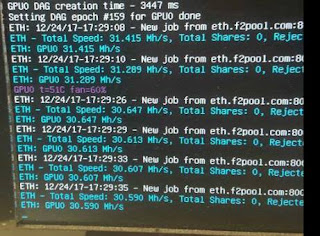

超強
ReplyDelete